Ha megkapja A kiszolgáló megbotlott. Mindannyiunknak rossz napja van hibaüzenet, Hibakód 80072EFF, 80072EFD, 0X80072EE7, 801901F7 vagy 0x80072F05 amikor megnyitja a Windows Store-ot, vagy amikor letölti a Microsoft Store alkalmazásokat a Windows 10 használatával, akkor ez a bejegyzés segíthet.

A szerver megbotlott: Mindannyiunknak vannak rossz napjaink
Íme néhány hibaelhárítási lépés, amelyet érdemes kipróbálni.
1] Frissítse a Store oldalt
A If ideiglenes probléma lehet maga a Windows Store. Frissítse az oldalt egy idő után, és nézze meg, hogy működik-e.
2] Telepítse a Store legújabb verzióját és a Windows Updates alkalmazást
Győződjön meg arról, hogy a legújabb Windows frissítéseket telepítette a Windows 10 rendszerre.
3] A biztonsági szoftver ideiglenes letiltása
Kapcsolja ki az antivírust, és nézze meg, hogy működik-e
4] Futtassa a Windows hibaelhárítóit
Futtassa a beépített Windows hibaelhárítókat, például a Windows Store hibaelhárítót, a Hálózati adapter hibaelhárítót és az Internet kapcsolat hibaelhárítót, és nézze meg, hogy segítenek-e.
5] Ellenőrizze az Idő beállításait
Ellenőrizze a számítógép dátum- és időzónáját. Ellenőrizze, hogy helyes-e.
6] A Windows Store gyorsítótárának visszaállítása
Állítsa vissza a Windows Store gyorsítótárat, és nézze meg, segít-e.
7] Regisztrálja újra a Windows Store alkalmazást
Regisztrálja újra a Windows Store alkalmazást, és nézze meg, segít-e.
8] A Windows Store visszaállítása
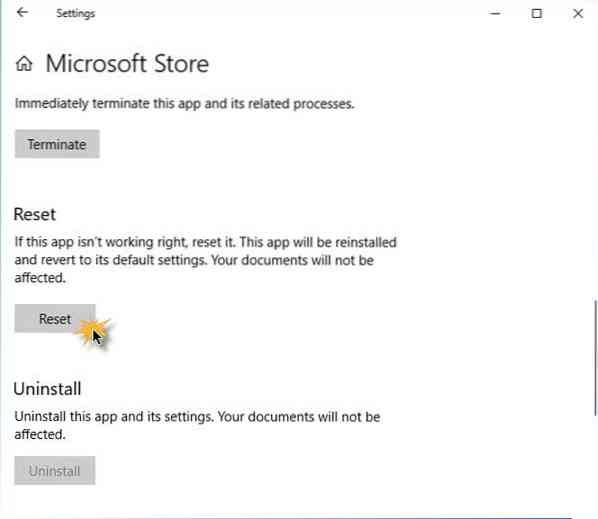
Ha a Windows Store nem működik megfelelően, nyissa meg a Windows 10 Beállítások> Alkalmazások> Alkalmazások és szolgáltatások> Keresse meg a Microsoft Store> Speciális beállítások> Visszaállítás lehetőséget.
9] Tiltsa le a proxyt
Ha proxy kapcsolatot használ, akkor tiltsa le a proxyt és nézze meg, hogy működik-e. A proxy kikapcsolásához nyissa meg az Internet Explorer> Eszközök> Internetbeállítások> Kapcsolatok lap> LAN-beállítások> Törölje a jelölést a Proxykiszolgáló használata> Alkalmazás jelölőnégyzetből. Ha ez nem működik, érdemes lehet állítsa vissza a proxyt használni a a proxy visszaállítása parancs a WinHTTP-proxy közvetlen helyreállítására. Írja be a következőket egy megemelt parancssorba és nyomja meg az Enter billentyűt.
netsh winhttp reset proxy
Ha ismeri a hibakódot is, akkor ez nagy hasznát veheti Önnek:
- 80072EFF : Ez azt jelzi, hogy a TLS le van tiltva, és újra engedélyezni kell. Tehát engedélyeznie kell a TLS-t. Ehhez nyissa meg a Beállítások> Hálózat és Internet menüpontot. Válassza a Wi-Fi lehetőséget, és kattintson az Internetbeállítások elemre. Kattintson a Speciális fülre, és lépjen a Biztonság szakaszra. Győződjön meg arról, hogy van egy pipa a TLS 1 használata mellett.3.
Válassza az Alkalmaz / OK lehetőséget. - 80072EFD : Ez azt jelzi, hogy a szerverrel nem sikerült kapcsolatot létesíteni. Nézze meg az általános internetkapcsolati beállításokat, engedélyezze az ILS-t, ellenőrizze a proxy beállításait, és győződjön meg arról, hogy nincs érvénytelen proxyja. Távolítsa el az internetkapcsolatot, és segítse vissza, és nézze meg, segít-e. Tekintse meg ezt a megoldást, ha a 80072EFD hibakódot látja.
- 0X80072EE7 : Módosítsa a DNS-kiszolgálót. Nyissa meg a Vezérlőpult> Hálózati kapcsolatok megtekintése> Válassza ki a hálózatot> Kattintson a jobb gombbal, és válassza a Tulajdonságok> Görgessen le az Internet Protocol 4-es verziójáig (TCP / IPv4)> Kattintson a Tulajdonságok> Válassza a következő DNS-kiszolgáló címek használata lehetőséget. Itt használhatja a Preferred DNS Server - 8 szoftvert.8.8.8 és alternatív DNS-kiszolgáló - 8.8.4.4. Ezek a Google nyilvános DNS-kiszolgálóinak címei.
- 801901F7 : Ez a hibakód azt jelzi, hogy a Windows Update szolgáltatás nem fut. Ezekkel a lépésekkel engedélyezheti újra. Engedélyezze újra a Szolgáltatások szolgáltatáson keresztül.msc. Állítsa a szolgáltatást Automatikus értékre.
További javaslatok itt: A Windows Store nem nyílik hibaelhárítása.
Mondja el nekünk, ha valami segített Önnek.
Tekintse meg ezt a bejegyzést, ha kap egy próbát később. Valami történt a Windows 10 Store vége végén.
Lásd még: A Windows áruház alkalmazásai nem nyílnak meg, és ellenőrizze a kapcsolatot A Windows áruház hibája.
 Phenquestions
Phenquestions


